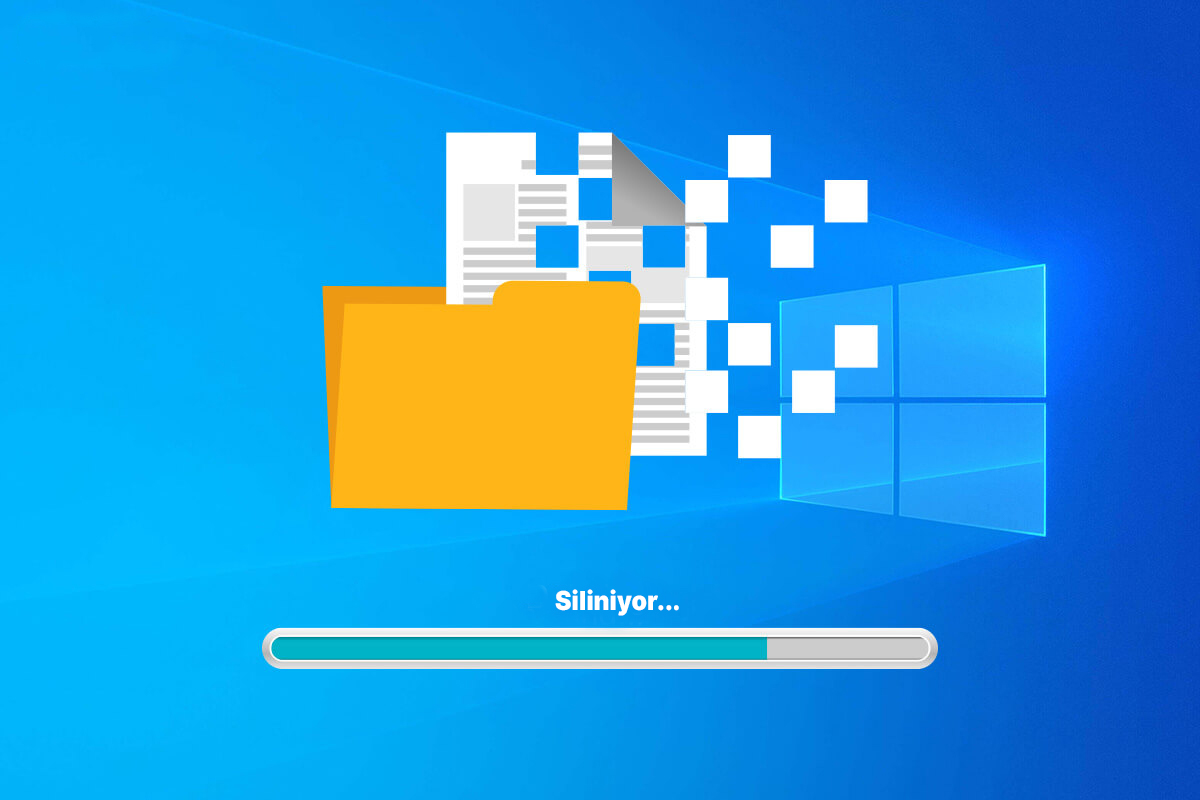Bilgisayarınızı yeni bir sürüme geçirdiğinizde Windows Windows.old diye bir klasör oluşturur. Bu klasör içinde eski yükseltmeden önceki Windows’unuz yer alır. Bu klasöre eski Windows’unuzu yüklemekteki en büyük amaç; siz yükseltme yaparken ortaya çıkacak hatalarda, tekrardan eski Windows’unuza geri dönebilesiniz diyedir. Bu Windows.old klasörü olmasaydı yükseltme sırasında küçücük bir hatada bütün dosyalarınızı ve kurulu düzeninize veda edebilirdiniz.
Windows.old klasörünün güvenlik için oluşturulduğunu öğrendik, birde başka bir amacı daha vardır. Bu yüzdendir ki yükseltme sonrası bu klasörün içindeki Windows dosyaları silinmez. Amacı: Yükseltme yaptınız ve bilgisayarınız kasmaya başladı yada yükseltme yaptığınız işletim sistemi hoşunuza gitmedi. Ne yapacaksınız? Sistemi geri yükleyeceksiniz, yani eski Windows’unuza geri dönmek isteyeceksiniz. Bunu yapabilmek için Windows.old klasöründeki o eski Windows’unuzun dosyalarına ihtiyacınız olacak. Bu klasörün bir amacı da bu.
Yukarıdaki amaçlar artık sizde amaçlıktan çıkmışsa; yükseltme sonrası bir sorun oluşmadı, yada eski sürüme geri dönmek istemiyorsanız, Windows.old klasörünü silmek bilgisayarınızda yer kazandırır. Yani mb’lardan bahsetmiyorum! GB’larca yeriniz açılır (Söylemesi ayıp, benim bilgisayarda tam 16GB yer açıldı).
Kısa açıklamamız bittiğine göre… Dilerseniz şu Windows old’u silelim.
Depolama Ayarları İle Windows Old Silme
Sanırım Windows 10’daki en kolay yöntem Ayarlar uygulamasını kullanmaktır. Ayarlarda Windows old’u silmeye yarayan bazı ayarlar bulabilirsiniz. Bu ayarları aşağıdaki adımlarımızı izleyerek yapabilirsiniz:
- Başlat’a tıklayın.
- Sol taraftan Ayarlar’a tıklayın.
- Sistem’e tıklayın.
- Sol menüden Depolama’ya tıklayın.
- “Akıllı depolama’ yı yapılandır veya şimdi çalıştır” yazısına tıklayın.
- Biraz aşağılara inin. Diskte Şimdi Yer Açın bölümünde Windows’ un önceki sürümlerini sil yazısının başına bir tik atın.

- Şimdi Temizle butonuna tıklayın.
Şimdi bilgisayarınız Windows old’un içindeki eski Windows dosyalarını silecektir.
Geçici Dosyalar Ayarı İle Windows Old Silme
Yukarıdaki adımlar sizde işe yaramadı ise, aşağıdaki adımları da uygulayarak Windows old’u silebilirsiniz.
- Öncelikle ekranın sol alt köşesindeki Başlat’a tıklayın.
- Sol taraftan Ayarlar’a tıklayın.
- Sistem’e tıklayın.
- Sol menüden Depolama‘ya tıklayın.
-
Geçici dosyalar‘a tıklayın.

- En altlarda bulunan Geçici Windows yükleme dosyaları seçeneğine tıklayın. Eğer Windows old’da eski windows yazılımı yoksa burada mb’ları ifade eden dosyalar görürsünüz. Benim bilgisayarımda ki eski dosyaları önceden sildiğim için 24KB yazıyor. Sizde GB’larca ise onu işaretleyin.

- Sonrasında en üstteki Dosyaları kaldırın butonuna tıklayın.
Disk Temizleme Özelliği İle Windows Old Silme
Bütün Windows sürümlerinde geçerli bir yöntem ile sizleri tanıştırayım. Windows’un eski sürümlerinden beri gelen disk temizleme butonunu kullanarak Windows old dosyasını silebilirsiniz. Bunun için yapmanız gerekenler:
- Windows tuşu + E’ye basarak Dosya Gezginini açın.
- Yandan Bu bilgisayar’a tıklayın.
- Windows’unuzun kurulu olduğu sürücüye sağ tıklayın (Genellikle C sürücüsü olur, yani C’ye sağ tıklayın).
-
Özellikler’e tıklayın.

- Yukarıdan Genel sekmesine tıklayın.
-
Diski Temizle butonuna tıklayın.

- Açılan alandan Sistem dosyalarını temizle butonuna tıklayın.
- Yukarıdaki listeden aşağı inin ve Geçici Windows yükleme dosyaları seçeneğinin başına bir tik atın.

- Tamam’a tıklayarak silme işlemini başlatın.
Adımlar sonrası silme işlemi başlayacak ve eski Windows dosyaları silinecektir.
Komut İstemi İle Windows Old Silme
Komut istemi ile bir çok şey yapılabilir, biz sık sık’da anlatımlarımıza Komut istemi üzerinden de yapıyoruz. Komut istemini Windows old klasörünü silmek içinde kullanabilirsiniz. Yapmanız gerekenler ise:
- Windows tuşu + R‘ye tıklayarak Çalıştır’ı açın.
- CMD yazın ve Tamam’a tıklayın.
- Aşağıdaki kodu kopyalayın ve Komut istemine yapıştırın.
RD /S /Q %SystemDrive%windows.old
- Enter’a basın ve Windows old dosyalarının silinmesini izleyin.
Yöntemlerimiz bu kadardı yukarıdaki adımlar ile kolaylıkla eski Windows dosyalarını silebilirsiniz.